كيف تخزن Apple Watch؟.
تتضمن Apple Watch تطبيقات لأداء العديد من مهام الاتصال والمعلومات وتتبع الوقت. كلها على شاشة رئيسية واحدة ، حيث يمكنك تنظيمها كيفما تشاء.
افتح أحد التطبيقات: من واجهة الساعة ، اضغط على Digital Crown للوصول إلى الشاشة الرئيسية ، ثم المس رمز التطبيق. إذا كانت الشاشة الرئيسية معروضة بالفعل ، فقم بتدوير Digital Crown لفتح التطبيق في منتصف الشاشة.
افتح آخر تطبيق مستخدم: اضغط على Digital Crown مرتين.
العودة إلى وجه الساعة: اضغط على Digital Crown أو اضغط على أيقونة الساعة ![]() على الشاشة الرئيسية.
على الشاشة الرئيسية.
أعد ترتيب تطبيقاتك: على Apple Watch ، اضغط على Digital Crown للوصول إلى الشاشة الرئيسية. ضع إصبعك على أيقونة التطبيق حتى تهتز جميعًا ، ثم اسحبها إلى موقع جديد. عند الانتهاء ، اضغط على Digital Crown.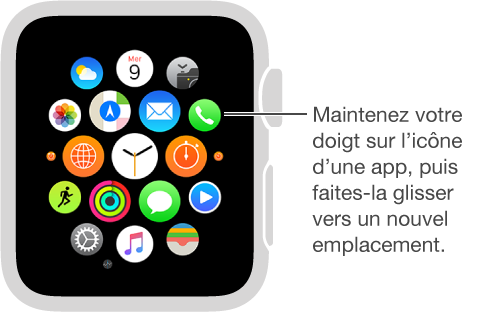
أو افتح تطبيق Apple Watch على الـ iPhone ، اضغط على My Watch ، ثم اضغط على App Layout. المس رمز التطبيق مع الاستمرار ، ثم اسحبه إلى موقع جديد.
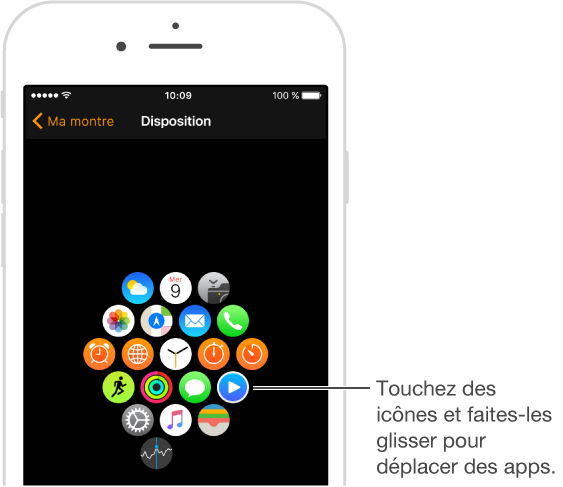
احصل على تطبيقات من App Store: افتح تطبيق Apple Watch على iPhone ، ثم اضغط على التوصيات لتصفح تطبيقات Apple Watch. إذا كنت تعرف اسم التطبيق ، فحاول البحث للوصول إليه بسرعة.
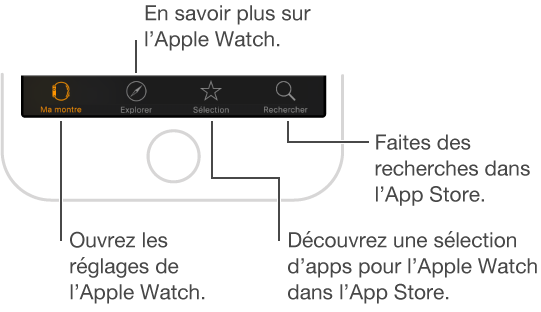
ضبط إعدادات التطبيق: افتح تطبيق Apple Watch على iPhone ، وانقر فوق My Watch ، وقم بالتمرير لأسفل لرؤية التطبيقات التي قمت بتثبيتها. اضغط على اسم التطبيق لتغيير إعداداته.
عرض مساحة التخزين التي تستخدمها التطبيقات: افتح تطبيق Apple Watch على iPhone ، اضغط على My Watch ، ثم انتقل إلى General> Usage.
إظهار أو إخفاء التطبيقات المثبتة: افتح تطبيق Apple Watch على iPhone ، اضغط على My Watch ، قم بالتمرير لأسفل لرؤية التطبيقات المثبتة ، اضغط على اسم التطبيق ، ثم اضغط على Show App على Apple Watch. لا يمكنك إخفاء التطبيقات التي تأتي مع Apple Watch. لمعرفة المزيد حول إظهار اللمحات وإخفائها ، راجع “عرض لمحات”.
احذف أحد التطبيقات المثبتة على Apple Watch: على الشاشة الرئيسية ، انقر مع الاستمرار فوق رمز التطبيق حتى تظهر علامة X فوق الرمز ، ثم انقر فوقه لإزالة التطبيق من Apple Watch. يظل هذا مثبتًا على جهاز iPhone المقترن ما لم تقم بإزالته من هناك أيضًا.
تعيين قيود التطبيق: تنطبق بعض القيود التي قمت بتعيينها على iPhone في الإعدادات> عام> القيود أيضًا على Apple Watch. على سبيل المثال ، إذا قمت بإيقاف تشغيل الكاميرا على iPhone ، فستتم إزالة رمز Camera Remote من شاشة Apple Watch الرئيسية.
هل كان المقال مفيداً؟شاركه مع أصدقائك ولا تنسى لايك والتعليق

Leave a Reply